本文介绍如何使用 Azure Site Recovery 为添加到 VMware 虚拟机(已启用可恢复到 Azure 区域的灾难恢复)的新添加数据磁盘启用复制。
VMware 虚拟机现在也支持为添加到虚拟机的磁盘启用复制。
将新磁盘添加到正在复制到某个 Azure 区域的 VMware 虚拟机时,会发生以下情况:
虚拟机的复制运行状况会显示一条警告,并且门户中的注意事项会通知你有一个或多个磁盘可用于保护。
如果为添加的磁盘启用保护,此警告会在初始复制磁盘后消失。
如果选择不为磁盘启用复制,则可选择关闭此警告。
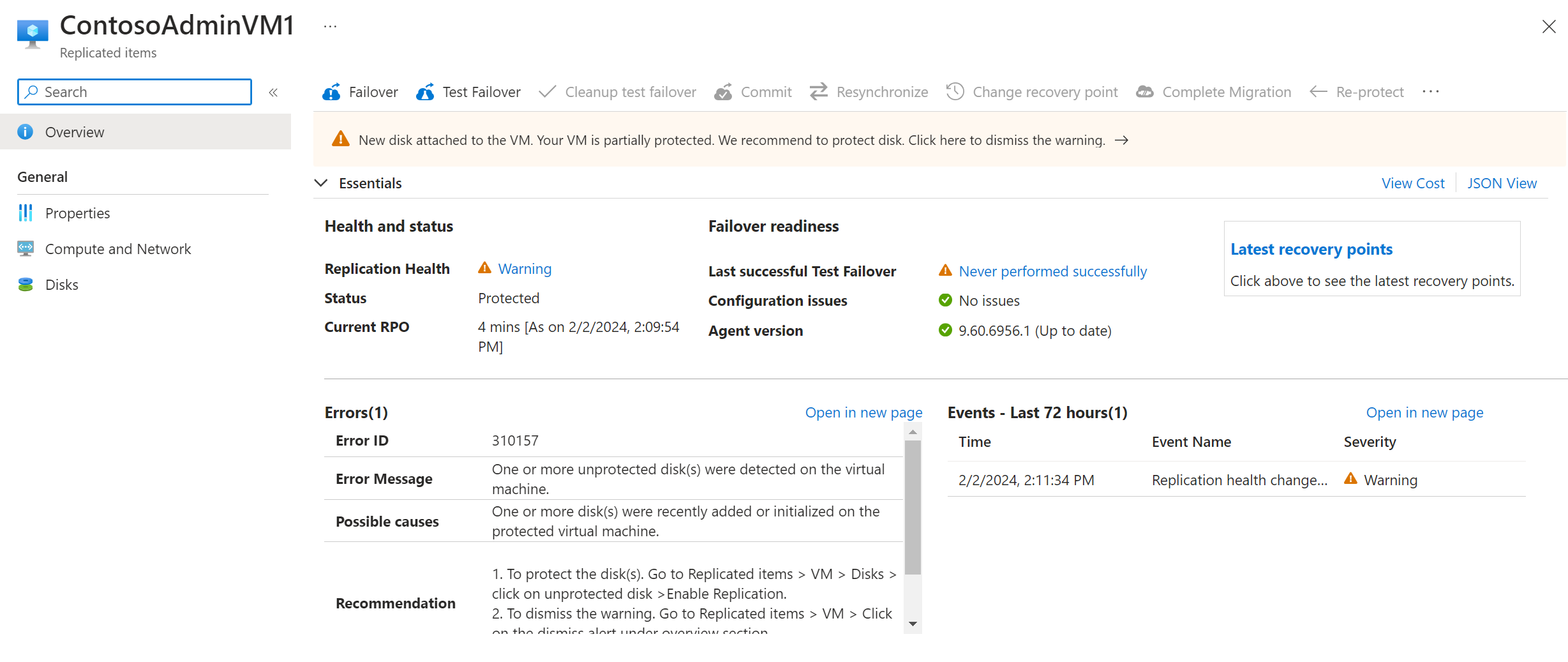
准备工作
本文假定你已经为要添加磁盘的 VMware 虚拟机设置了灾难恢复。 如果你还没有这样做,请按照 VMware 到 Azure 灾难恢复教程进行操作。
为添加的磁盘启用复制
若要为添加的磁盘启用复制,请执行以下操作:
在保管库 >“复制的项”中,选择已向其添加磁盘的虚拟机。
选择受保护项的“磁盘”>“数据磁盘”部分,然后选择要为其启用复制的数据磁盘(这些磁盘具有“未受保护”状态)。
注意
如果该磁盘的启用复制操作失败,你可以解决问题并重试该操作。
在“磁盘详细信息”中,选择“启用复制”。

确认“启用复制”

在启用复制作业运行且初始复制完成后,将删除针对磁盘问题的复制运行状况警告。
后续步骤
详细了解如何运行测试故障转移。